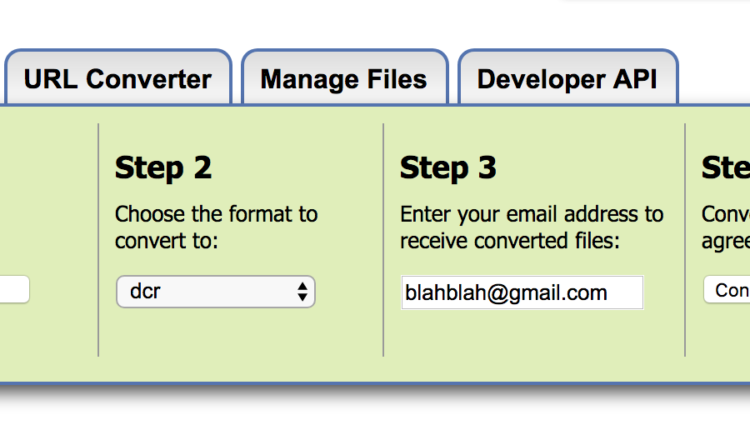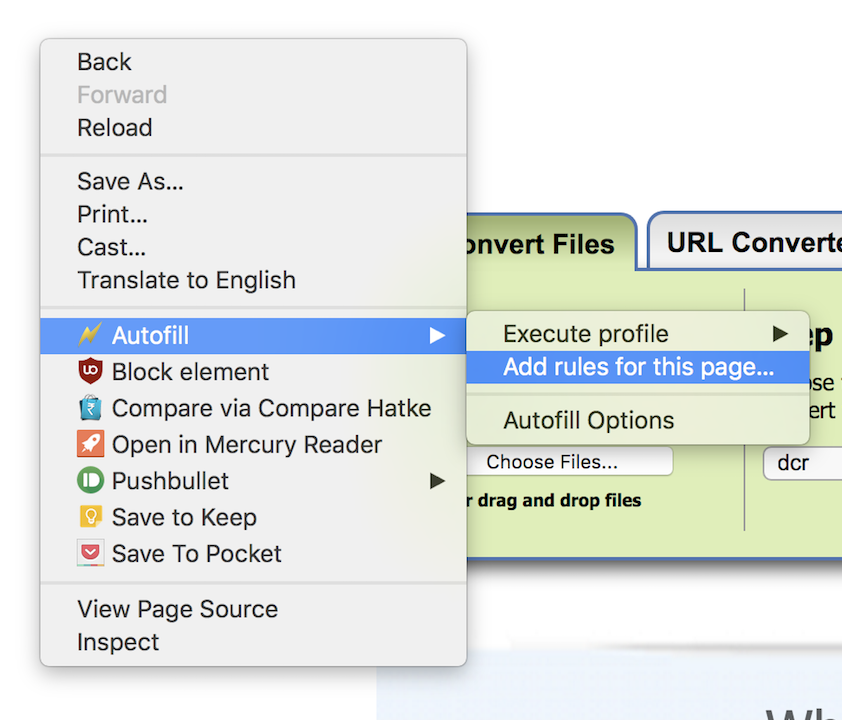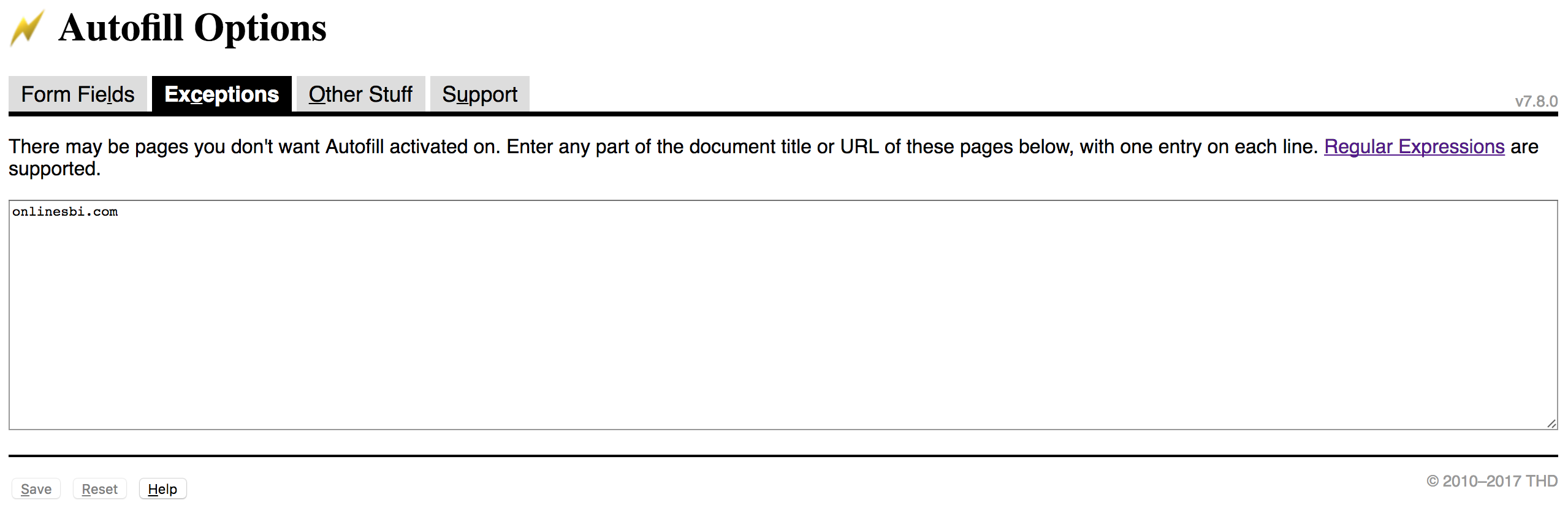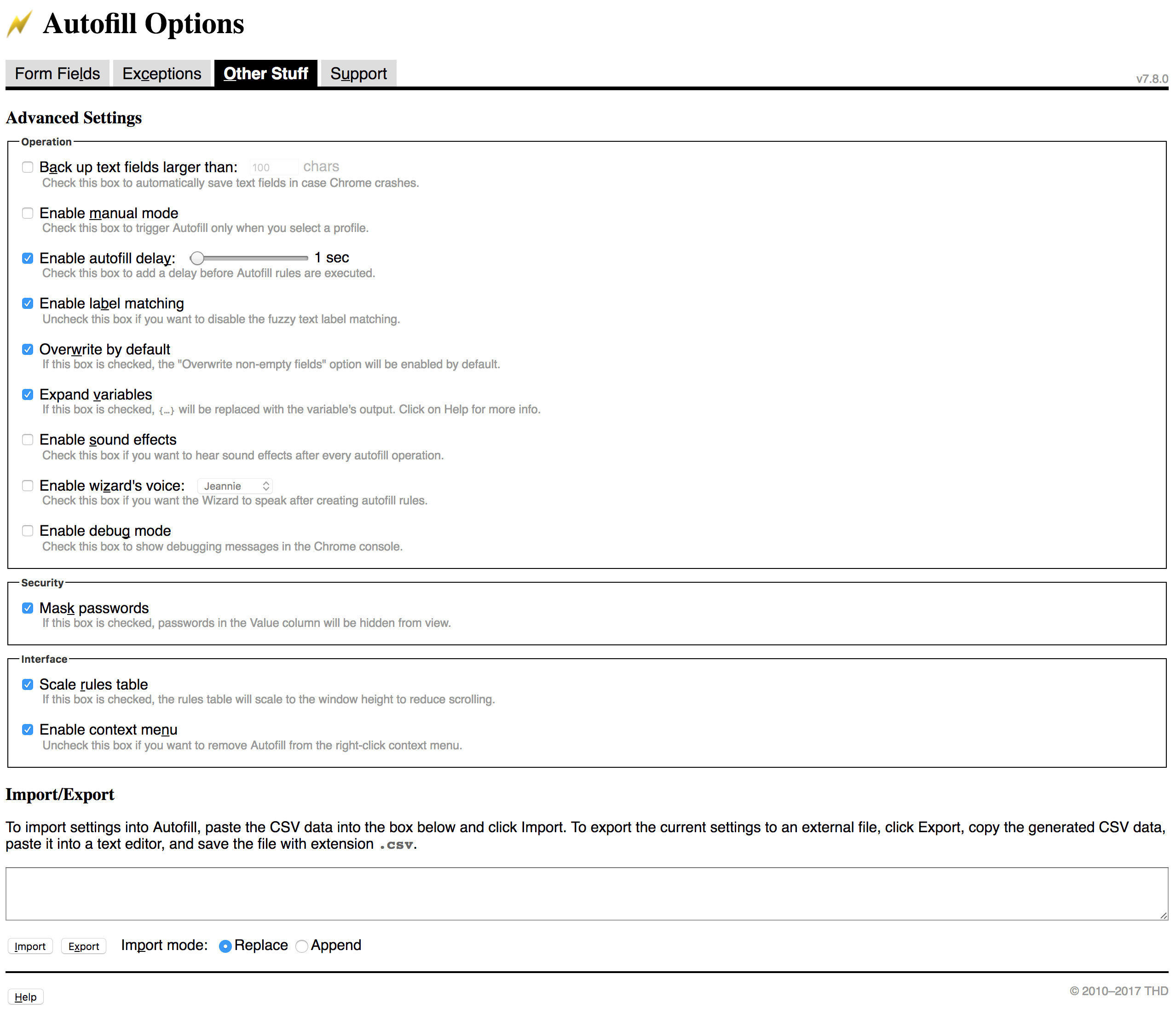Примусове автозбереження на будь-якому веб-сайті для будь-якого поля форми
Коли ми вперше писали про примусове збереження паролів у Chrome, ми згадували про простий плагін, який може змусити будь-яку веб-сторінку приймати пропозиції автозаповнення. Зрештою, це саме те, для чого я використовував його, перш ніж досліджувати інші варіанти цього твору. Саме тоді я оголосив, що в цьому розширенні є набагато більше, окрім створення полів автозбереження Chrome на будь-якому веб-сайті.
Автоматичне заповнення форм у Chrome
Розширення з відповідною назвою Autofill виконує все, що стосується керування функціями автозаповнення на робочому столі. Навчіться ним користуватися, і він може стати незамінним інструментом у майбутньому.
Примітка, щоб уникнути плутанини: автозбереження — це функція, наявна в браузерах, яка заповнює форму значенням за замовчуванням, а автозаповнення — це назва розширення, яке ми розглянемо. Автозаповнення також є ще однією функцією браузера, яка пропонує значення на основі початкових символів, які ми вводимо.
Що таке автозбереження?
Автозбереження – це функція економії часу, яка є в більшості сучасних настільних і мобільних браузерів, яка дозволяє користувачеві безпечно зберігати інформацію, як-от адреси, імена та платіжну інформацію, у веб-переглядачі, щоб отримати доступ до інформації в майбутньому. Але така інформація, як кредитна картка та інша платіжна інформація, зашифрована, і під час доступу до інформації автозбереження видно лише чотири останні цифри.
Чому автозбереження не працює на деяких сайтах?
Основна причина вимкнення автозбереження полягає в тому, щоб запобігти масовому створенню облікових записів ботнетами, і це в основному зустрічається на банківських сайтах та в інших місцях, де інформація для входу є більш цінною та конфіденційною. Іншою причиною може бути те, що веб-сайт був просто погано розроблений і про автозбереження не думали.
Як примусово ввімкнути автозбереження?
Щойно розширення Autofill буде встановлено з Веб-магазину Chrome, виконайте наведені нижче дії.
1 Перейдіть на сайт або сторінку реєстрації, яка не підтримує автозбереження.
2 Оскільки це перший раз, заповніть усі деталі вручну, включно з установкою прапорців або вибором будь-яких перемикачів.
3 Закінчивши, клацніть правою кнопкою миші будь-де на порожньому боці сторінки, перейдіть до автозаповнення та виберіть Додати правила для цієї сторінки.
4 Угорі веб-сторінки відкриється прямокутне вікно, у якому вам буде запропоновано вибрати профіль. Оскільки профілів наразі немає, виберіть спадне меню та виберіть «Новий», щоб дати профілю назву.
5 Нарешті натисніть кнопку «Створити правила автозаповнення». Оновіть сторінку, і розширення автоматично заповнить всю інформацію, яку ви не могли зробити раніше.
Розглянемо приклад за зображеннями
Відвідайте сайт, який не підтримується, і заповніть інформацію, як-от спадні меню та текстові поля
Клацніть правою кнопкою миші та перейдіть до кнопки додавання правил
Створіть або виберіть профіль і натисніть «генерувати».
Ось відео-демонстрація:
Тепер, щоб отримати доступ до інформації автозаповнення, яку ви зберегли, клацніть правою кнопкою миші значок блискавки в області розширень і виберіть «Параметри». Тут ви знайдете поля форми, де можна легко керувати всіма даними, які зберігає розширення.
Після налаштування профілю ви можете двічі клацнути поле форми, щоб отримати збережені значення для цього поля, або запустити профіль, щоб автоматично заповнити форму.
Список функцій, які підтримує розширення автозаповнення:
- Створіть профілі для створення інформації для автозаповнення веб-сайтів та інших онлайн-форм.
- Виконайте профіль, щоб автоматично заповнити інформацію про автозбереження.
- Запобігайте автозбереженню на певних сайтах, додавши винятки
- Виконайте автозаповнення таких полів, як текст, прапорці/перемикачі, паролі, виділення та Javascript.
- Зробіть резервну копію всіх профілів у форматі CSV і відновіть їх в іншому браузері чи комп'ютері.
- Автоматичне резервне копіювання тексту, розмір якого перевищує певну кількість символів (створено користувачем)
- Можливість маскувати паролі, які зберігаються. Хоча, заради безпеки, уникайте зберігання паролів у розширенні автозаповнення.
Керуйте винятками, щоб вимкнути автозаповнення
Сторінка налаштувань автозаповнення
Це все. Це розширення є джерелом для збереження інформації поля. Не лише значення форми автоматично зберігаються для подальшого використання, але ви також можете використовувати різні профілі для автоматичного заповнення повних форм. Якщо ви налаштовані на виклик, перегляньте цю сторінку, щоб запам’ятати деякі основні комбінації клавіш, які стануть у пригоді, коли ви станете частим користувачем, який керує кількома профілями.